
XINSTALLER EN CLIQUANT SUR LE FICHIER DE TÉLÉCHARGEMENT
- Télécharger DriverFix (fichier de téléchargement vérifié).
- Cliquez sur Lancer l'analyse pour trouver tous les pilotes problématiques.
- Cliquez sur Mettre à jour les pilotes pour obtenir de nouvelles versions et éviter les dysfonctionnements du système.
- DriverFix a été téléchargé par 0 lecteurs ce mois-ci.
MSDTC a rencontré une erreur sur votre PC? Ne vous inquiétez pas, nous avons les bons correctifs pour vous. Certains utilisateurs de Windows ont signalé des erreurs lors de l'activation de l'emplacement de réception WCF-Custom. L'erreur est généralement affichée dans ce format: MSDTC a rencontré une erreur (HR=0x80000171) lors de la tentative d'établissement d'une connexion sécurisée avec le système.
Le coordinateur de transactions distribuées (MSDTC) de Microsoft vous permet de contrôler la coordination des transactions entre les gestionnaires de ressources et les applications. En outre, alors que MSDTC s'appuie sur la topologie réseau des composants sous-jacents, une transaction peut s'étendre sur plusieurs DTC sur votre réseau.
Cependant, Network DTC Access doit être activé sur toutes les instances MS DTC qui participent à la transaction; cela permet de coordonner les transactions sur l'ensemble du réseau.
Par exemple, si un ordinateur distant tente de mettre à jour une base de données SQL à l'aide de la transaction MS DTC alors que Network DTC est désactivé, les transactions échoueront; par conséquent, le MSDTC a rencontré une invite d'erreur. L'équipe Windows Report a compilé la solution applicable à ce problème d'erreur.
Comment réparer l'alerte "MSDTC a rencontré une erreur"
- Activer l'accès au DTC réseau
- Activer une exception de pare-feu pour MS DTC
- Exclure MSDTC dans vos paramètres antivirus
- Activer la règle pour PPTP
Solution 1: Activer l'accès au DTC réseau
L'une des solutions rapides au problème d'erreur consiste à activer l'accès au réseau DTC pour les transactions MS DTC. Vous pouvez le faire dans les services de composants. Suivez ces étapes pour activer l'accès DTC réseau :
- Allez dans Démarrer, tapez "dcomcnfg" sans les guillemets, puis appuyez sur la touche Entrée.
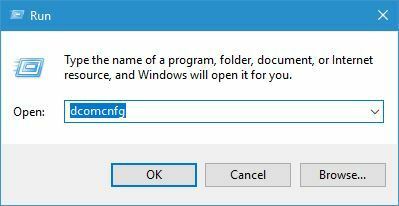
- Développez l'arborescence de la console pour localiser le DTC local (généralement situé dans l'onglet des services de composants)
- Dans le menu Action, cliquez sur Propriétés.
- Cliquez sur l'onglet Sécurité et apportez les modifications suivantes :
- Dans Paramètres de sécurité, cochez la case Accès DTC réseau.
- Dans Transaction Manager Communication, cochez les cases « Autoriser les appels entrants » et « Autoriser les appels sortants ».
- Cliquez sur OK.
- Redémarrez ensuite le service Distributed Transaction Coordinator (MSDTC).
Cependant, si vous obtenez toujours l'erreur après avoir essayé ce correctif, vous pouvez passer à la solution suivante.
- LIRE AUSSI Correction: "Échec de la connexion avec l'erreur 800"
Solution 2: activer une exception de pare-feu pour MSDTC
Parfois, MSDTC rencontrait une invite d'erreur causée par le fenêtre pare-feu. Le pare-feu Windows empêche l'exécution de MSDTC sur votre ordinateur; cela est dû à ses mesures de protection contre le contrôle externe.
Cependant, vous pouvez contourner ce "mur" en activant l'exception de pare-feu pour MSDTC. Voici comment procéder :
- Allez dans Démarrer> Tapez "Pare-feu Windows" et sélectionnez "autoriser une application via le pare-feu Windows".
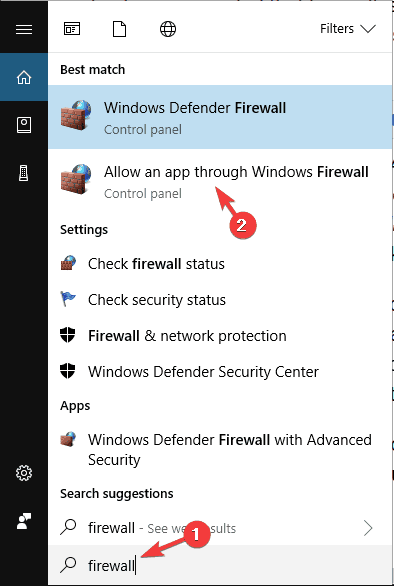
- Cliquez sur les options "Modifier les paramètres"
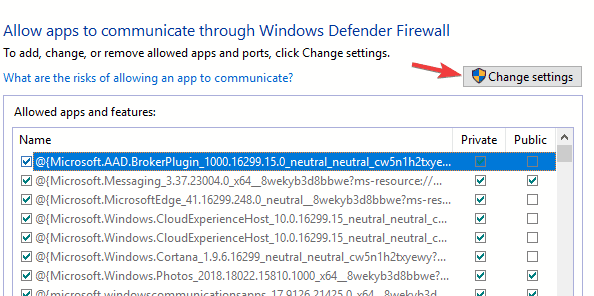
- Maintenant, cliquez sur "Autoriser un autre programme"
- Dans l'onglet Exceptions, cochez la case "Distributed Transaction Coordinator".
- Cliquez sur OK.
En attendant, si vous obtenez toujours l'erreur après avoir essayé ce correctif, vous pouvez passer à la solution suivante.
Solution 3: Exclure MSDTC dans vos paramètres antivirus
De plus, les programmes antivirus hyperactifs peuvent bloquer MSDTC sur Windows 10; par conséquent, MSDTC a rencontré une invite d'erreur. La meilleure solution serait d'exclure DTC de vos paramètres de protection antivirus.
Voici comment procéder dans Windows Defender :
- Lancer le Centre de sécurité Windows Defender
- Maintenant, allez dans les paramètres de protection contre les virus et les menaces
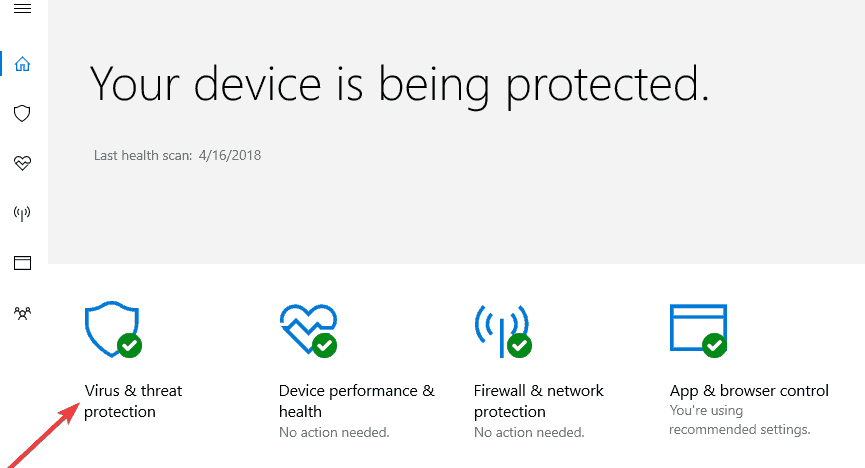
- Sélectionnez les exclusions
- Cliquez sur l'option "Ajouter ou supprimer des exclusions"
- Maintenant, sélectionnez "Ajouter une exclusion" et ajoutez DTC.
- Redémarrez votre PC
- EN RAPPORT: CORRECTIF: le Wi-Fi se déconnecte fréquemment sous Windows 10, 8.1, 8, 7
Solution 4: Activer la règle pour PPTP
Voici comment procéder :
- Allez dans Démarrer > Panneau de configuration
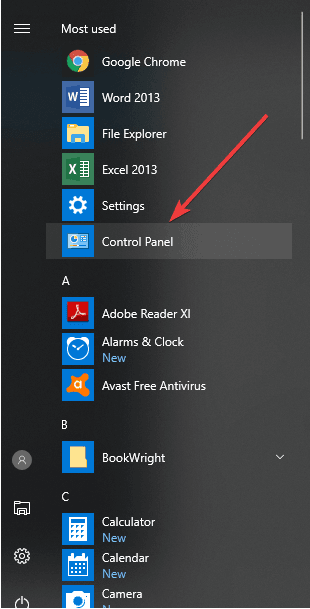
- Maintenant, allez dans Pare-feu Windows> Sélectionnez Paramètres avancés
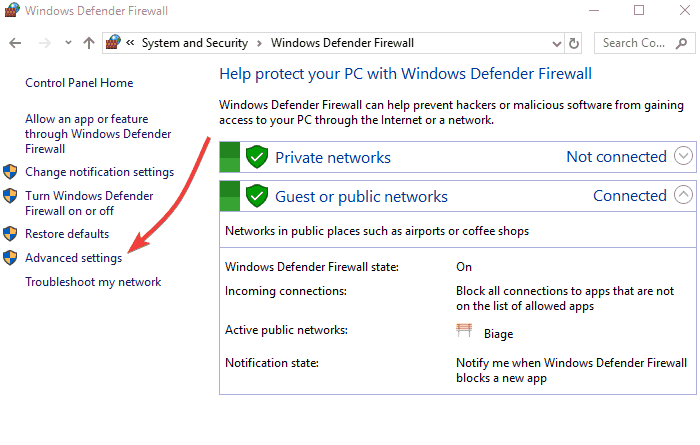
- Recherchez « Routage et accès distant » sous Règles de trafic entrant et Règles de trafic sortant.
Pour les règles entrantes: faites un clic droit sur "Routage et accès distant (PPTP-In)", sélectionnez "Activer la règle". Pour les règles sortantes: faites un clic droit sur "Routage et accès distant (PPTP-Out)", sélectionnez "Activer la règle".
En conclusion, nous vous suggérons également de vérifier la boîte de dialogue des paramètres de sécurité MSDTC pour plus de détails concernant MSDTC a rencontré une invite d'erreur (HR = 0x80000171). Faites-nous savoir comment vous avez pu résoudre ce problème d'erreur. N'hésitez pas à commenter ci-après.
HISTOIRES CONNEXES À VÉRIFIER :
- RÉSOLU: VPN ne fonctionnera pas sur Windows Server 2012
- CORRECTIF: Problèmes de serveur DNS après la mise à jour de Windows 10, 8.1
- Correctif complet: impossible d'arrêter en raison d'une fenêtre de serveur DDE
![Steam ne montre pas à quel jeu je joue [QUICK FIX]](/f/651cb554077a9a9ba61a9b27cc1bf45c.jpg?width=300&height=460)

